win10电脑屏幕亮度在哪里设置 教你降低win10电脑屏幕亮度的方法
时间:2021-12-07 10:59:35 来源:www.cnomit.cn 作者:佚名 浏览次数:
正常情况下,win10电脑屏幕亮度是系统设置好的,有些人觉得屏幕太亮,看久了眼睛感觉很不舒服,其实大家自定义调节一下屏幕亮度。那么电脑屏幕亮度在哪里设置?本篇教程以win10专业版为例,详解一下调节屏幕亮度的方法。
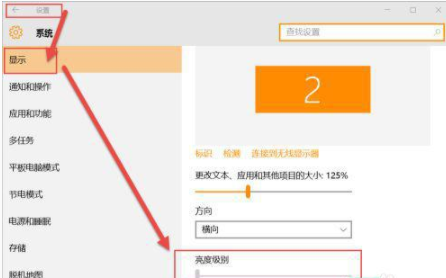
1、首先说一下windows10系统自带的屏幕亮度调节方法吧!一般有两种方法:一是点击“设置”-“系统”-“显示”-“亮度级别”。
2、二是在cortana搜索栏中输入“调整屏幕亮度”,点击后出现对话框,选择最下面的“屏幕亮度”调整至合适的亮度,如果出现调整不起作用等无效情况时,那么你需要首先用光盘自带的WIN8芯片组驱动更新或是下载驱动精灵或驱动人生软件更新下芯片组的驱动!记住是芯片组的。
3、如果是外接的显示器,一是通过显示器自带的按钮把亮度调节到最低的亮度级别,二是通过降低显示器的对比度来达到亮度降低的效果。
4、如果仍是达不到想要的低亮度水平或想在夜晚保护眼睛,终极解决办法是安装国外的f.lux软件,不仅有降低屏幕亮度的作用还对使屏幕发黄过滤有害的蓝光!我现在的公司电脑和家中笔记本电脑和台式电脑都安装有此软件,在夜间使用时对眼睛尤为舒服!
5、最后附上在屏幕和对比度调整到最低时,使用f.lux软件前后对比效果图,图片不明显,但是实际效果很明显!本人对亮度特别敏感,所以琢磨了很长时间并通过对比使用总结出了目前认为最好的解决屏幕亮度的方法!
上述方法可以帮助大家降低win10电脑屏幕亮度,想要调节屏幕亮度的用户快来学习设置一下吧。







